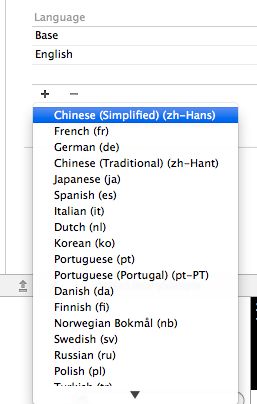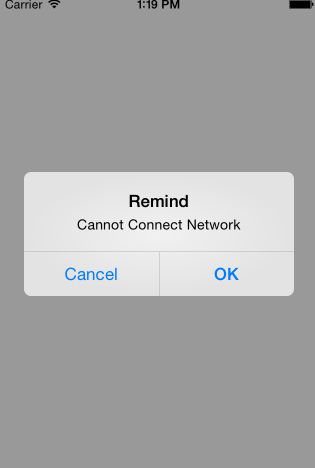IOS开发技巧之国际化设置
以UIAlertView使用为例,在不使用国际化的时候,我们的代码可能是这样写的,如下,
UIAlertView *alert = [[UIAlertView alloc] initWithTitle:@"提示" message:@"网络连接失败" delegate:self cancelButtonTitle:@"取消" otherButtonTitles:@"确定", nil]; [alert show];
这样的代码有什么问题吗?其实没有问题,只是这样将汉字内容直接写在代码里面,总是有点不规范的感觉。当然一个明显的问题就是,这段话在中、英文的语言环境中都是显示一样的内容,所以我有必要做一下国际化来优化这边的代码。
给项目添加国际化的步骤如下,
1、新建->Resource->Strings File,新建Strings File文件,文件命名为Localizable,如下图,
这里需要注意的是为了国际化新建的Strings File必须命名为Localizable,因为Xcode寻找国际化的内容就是根据Localizable文件来查找的,如果你随便命名或者命名书写错误,那么就没有下面的效果。
2、将新建的Localizable.strings文件国际化,如下图所示,
先选中Localizable.strings文件,
然后点击右侧面板中的Localize..按钮
上面的步骤就是允许对Localizable.strings文件进行国际化,我不知道这么说对不对,反正就是按照这个步骤,我是这么理解的,大神看了不要见笑。
3、添加多国语言,比如简体中文、英文,如下图,
选择项目配置文件->Project->Info,下面有Localizations国际化配置信息,点击"+"号,添加多国语言,如下图,所示,
这里我选择了Simpled Chinese,表示添加了简体中文国际化,English英语国际化是默认添加的,点击以后出现下图,
这里只勾选Localizable.strings前面的复选框,表示只对Localizable.strings文件添加国际化,点击Finish。这时候我们发现成功添加了Localizable.strings国际化文件,看它分别对应有简体中文版和英文版的文件,如下图,
4、添加需要的不同语言字符串,
实现国际化,我们在对应的简体中文和英文的Localizable.strings中分别填写不同的内容,如下代码所示,
简体中文Localizable.strings文件,
"REMIND"="提示"; "OK"="确定"; "CANCEL"="取消"; "NetworkConnectError"="网络连接失败";
英文版Localizable.strings文件,
"REMIND"="Remind"; "OK"="OK"; "CANCEL"="Cancel"; "NetworkConnectError"="Cannot Connect Network";
以"OK"举例来说,如果在中文状态下,那么它表示“确定”;如果在英文状态下,它表示"OK"。需要注意的是,不要遗漏结尾的分号“;”。
5、使用国际化文件,
使用文件中的内容,只需要使用NSLocalizedString(..,..)就可以了,还是以UIAlertView举例来说,如下代码所示,
UIAlertView *alert = [[UIAlertView alloc] initWithTitle:NSLocalizedString(@"REMIND", nil) message:NSLocalizedString(@"NetworkConnectError", nil) delegate:self cancelButtonTitle:NSLocalizedString(@"CANCEL", nil) otherButtonTitles:NSLocalizedString(@"OK", nil), nil]; [alert show];
这样,代码里面没有生硬的参杂中文,看起来简洁多了,最重要的是如果将手机在中文和英文之间切换,那么显示的内容也分别对应中文和英文的状态,如下图所示,
中文情况下,显示中文,
英文状态下显示英文内容,